|
编辑Word文档的时候,页边距的设置非常重要,如果我们的文档是给上级或者客户看的,那么,Word默认的页边距就刚刚好,如果我们需要把文档的内容打印下来自己看,那么为了节省纸张,可以把页边距调小一点。下面将分别向大家Word2003、Word2007和Word2010的页边距在哪里,怎么设置。 一、Word2003页边距的设置方法 1、打开Word2003,【文件】【页面设置】; 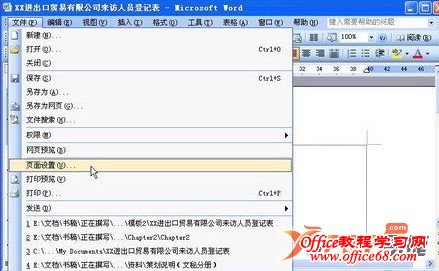 2、弹出页面设置对话框后,选择页边距选项卡,在页边距区域设置上、下、左、右的边距,可以手动输入数值,也可以通过微调的按钮进行微调,一般情况下,不小于1厘米的页边距,打印都是没有问题的。  二、Word2007和Word2010如何设置页边距 方法一:【页面布局】】页面设置】【页边距】,在常用的页边距中,选择合适的页边距。 方法二:如果没有您需要的页边距,也可以自定义。 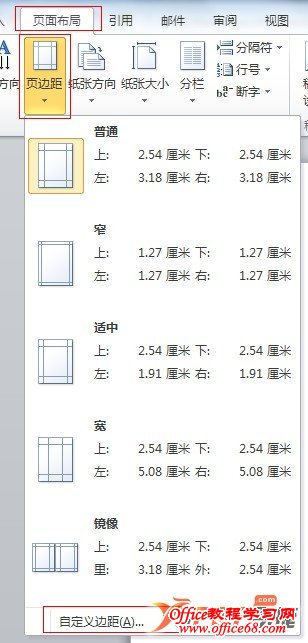 1、【页面布局】【页面设置】【页边距】,在下拉列表中选择【自定义边距】; 2、弹出页面设置对话框后,选择页边距选项卡,在页边距区域设置上、下、左、右的边距,可以手动输入数值,也可以通过微调的按钮进行微调。 常见问题: 1、怎样才能永远修改word的页边距? 2、WORD页边距包不包括页眉的长度? |